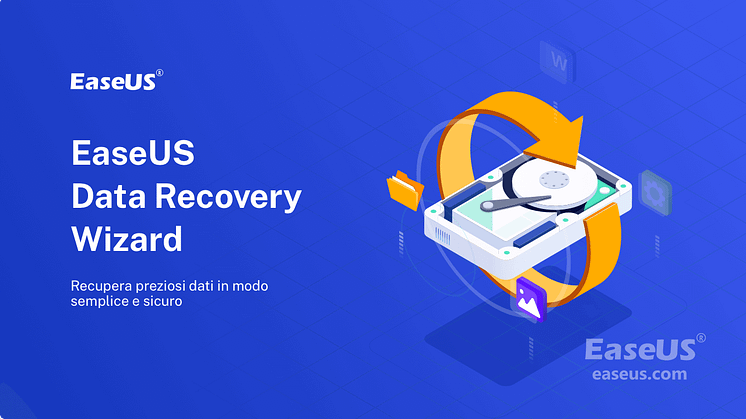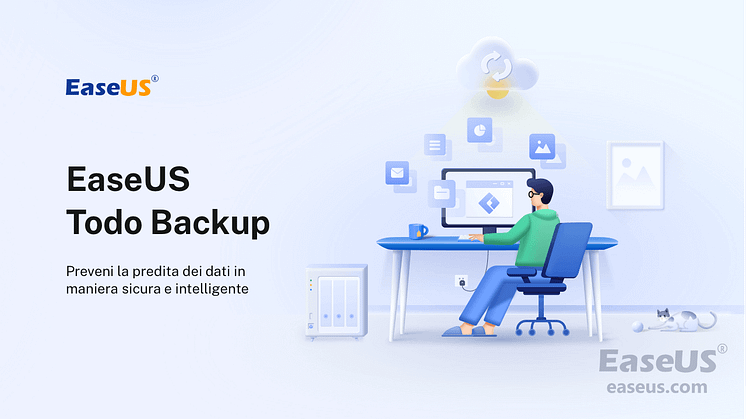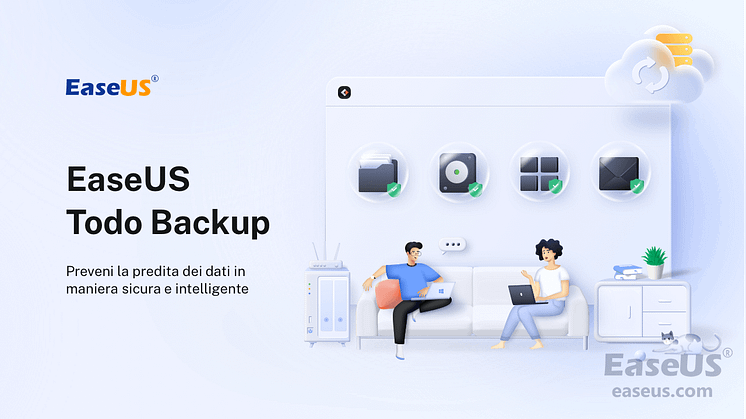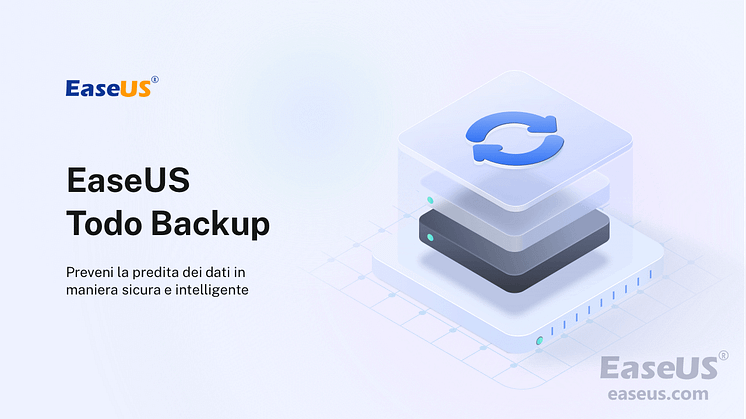
Comunicato stampa -
Come fare per creare un supporto di avvio Windows PE
Il disco WinPE d'emergenza, anche conosciuto come disco di avvio WinPE di EaseUS, si basa su Windows PE e si crea con EaseUS Todo Backup. Permette agli utenti Windows di ripristinare il sistema senza perdite di dati dopo il problema all'avvio o il crash del sistema su Windows 11/10/8/7.
Grazie ad esso, è possibile fare tutto ciò anche se Windows non si avvia:
- Ripristino immagine del sistema
- Backup e ripristino file
- Backup di partizione/disco e ripristino
- Clonazione disco o partizione
- Pulizia dati
Continua a leggere e imparerai a creare questo tipo di disco sul tuo computer senza perdere dati.
Parte 1. Come fare per creare un disco avviabile d'emergenza su Windows 11/10/8/7
Dunque come fare per creare un disco WinPE avviabile? Per prima cosa, avrai bisogno di un software affidabile. Segui il tutorial e ti guideremo attraverso i due step del processo di creazione:
#1. Scarica EaseUS Todo Backup
EaseUS Todo Backup ti fornisce una funzione per creare i dischi d'emergenza basati sia su Linux che su WinPE per ripristinare il sistema nel caso in cui dovessero succedere dei disastri.
Tutto ciò che devi fare è scaricare questo software e installarlo sul tuo computer. Poi continua a seguire il tutorial.

#2. Come fare per creare un disco WinPE avviabile? Con EaseUS Todo Backup!
Prima di tutto, prepara un drive USB vuoto e connettilo al computer. Poi segui questi tre step:
Passaggio 1. Prepara un drive USB scrivibile e leggibile.
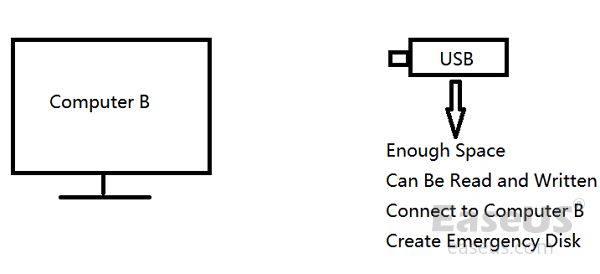
Passaggio 2. Avvia e installa EaseUS Todo Backup sul computer B.
Passaggio 3. Trova e clicca su "Strumenti", poi seleziona "Crea disco di avvio".

Passaggio 4. Seleziona la posizione del disco di avvio. Puoi creare un file ISO, una chiavetta USB o un disco CD/DVD avviabile.
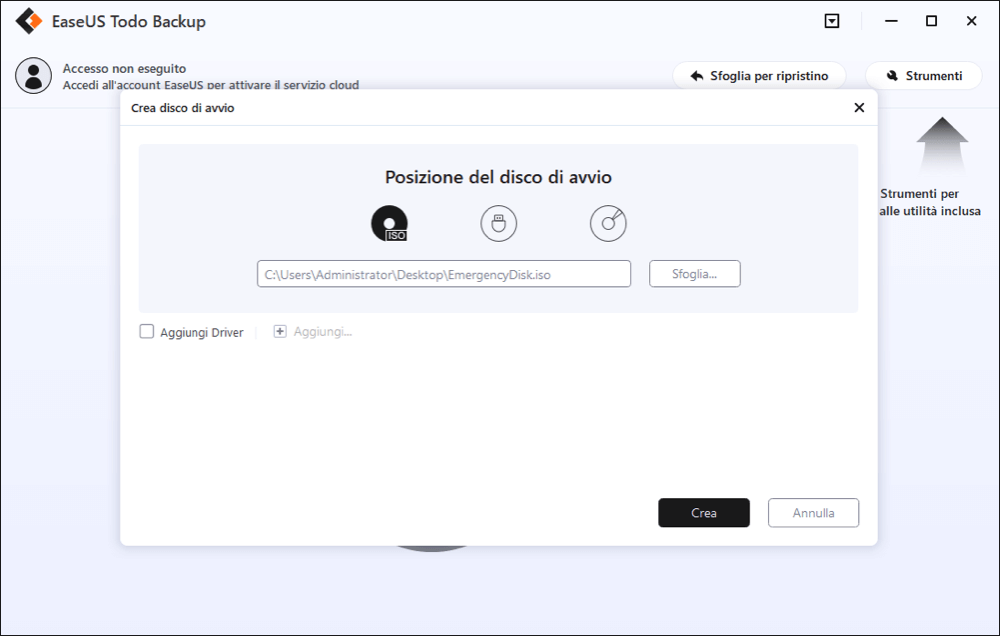
Passaggio 5. Clicca dunque su "Crea" per iniziare.
Parte 2. Come utilizzare il disco avviabile EaseUS d'emergenza su PC Windows
Ora vuoi sapere come fare per utilizzarlo, giusto? Eccoti la guida dettagliata da seguire per usarlo:
#1. Imposta il PC per far sì che si avvii dal disco avviabile EaseUS d'emergenza
Step 1. Connetti il disco avviabile EaseUS d'emergenza al computer rotto, che non si avvia, o comunque in qualche modo problematico.
Step 2. Premi il tasto per accendere il computer, tieni premuto F2/F11/Canc per accedere al BIOS.
Step 3. Vai nella sezione Disco di Avvio e imposta il drive USB avviabile EaseUS d'emergenza come disco di avvio.
Step 4. Salva i cambiamenti ed esci dal BIOS.
Step 5. Attendi che il computer si avvii dal disco WinPE EaseUS.
Ora, ti trovi nell'interfaccia dil disco avviabile, e puoi utilizzare le funzioni disponibili, come backup dei file, backup della partizione del disco, ripristino dell'immagine del sistema, ecc., senza avviare Windows.

Related links
- Come Migrare il Sistema Operativo Dual Boot su un Nuovo HDD/SSD
- Come backup e ripristinare sticky notes in Windows 10/8.1/8/7
- Come Trasferire Windows su SSD Senza Reinstallazione
- Come clonare il disco RAID con il software di clonazione
- Come Migrare Sistema/Dati/Programmi da un Disco Rigido all'altro
- Norton Ghost 15 Crack con serie del codice funziona 100%?
Argomenti
Tags
Fondata nel 2004, EaseUS è un'azienda software leader a livello internazionale nei settori del recupero dati, del backup dati e della gestione disco, con lo scopo di sviluppare ed esplorare un'esperienza digitale sicura per tutti. Ci stiamo impegnando per innovare e creare una potente ed efficace piattaforma di sicurezza dei dati nel mondo.